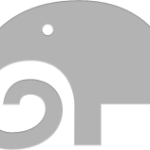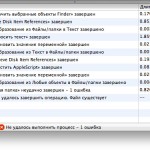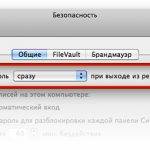Поговорим немного об украшательствах? В штатном файловом менеджере Mac OS X есть кое-какие средства обустроить содержимое папок — рассмотрим пример того, как это сделать поэффектнее. А после этого речь зайдет о том, как научить музыкальные файлы самим запрыгивать в медиатеку iTunes без вашего участия. Ну, и по традиции, вспомним об утилите, которой наверняка будут рады новички, особенно те, кому по долгу службы или по стечению обстоятельств приходится болтаться между Маком и PC. 🙂
Finder: Превращение папки в книжную полку
Если у вас есть хотя бы одна «особенная» папка, в которой хранятся интересные для вас файлы и каталоги, как ее можно выделить среди остальных директорий? Можно для нее установить одну из семи цветовых меток. Можно назначить оригинальную пиктограмму. Но это все касается внешнего оформления папки, а как быть с ее внутренним содержимым? Хорошо, когда «особенная» папка оригинально смотрится и снаружи, и изнутри.
Вид содержимого каталога Finder позволяет оформить при помощи цветного фона. Но при желании можно и фоновое изображение назначить. Как раз последняя возможность и позволяет нам превратить любую папку, например, в книжную полку. И делается это очень просто.
Во-первых, нужно взять картинку полки. Ее можно нарисовать самостоятельно или скачать из интернета. Ну, скажем, вот такую:
Во-вторых, следует открыть ту самую «особенную» папку, которую хочется по-особенному оформить. Переключите отображение данных в этой папке в режим значков (клавиши command+1).
В-третьих, откройте инспектор настройки оформления каталога (клавиши command+J). Здесь, в группе Фон (Background), выберите опцию Картинка (Picture). И теперь, не покидая текущего окна Finder, перетащите загруженное изображение в маленькое поле с маленькой подписью Перетяните изображение сюда (Drag Image Here). Другой способ добавить изображение — щелкните на этом поле, и в диалоговом окне выберите загруженный графический файл.
Вот и все дела. Осталось только подогнать размер иконок и кегль надписей, чтобы значки файлов и каталогов совпадали с изображением полок, на которых они якобы стоят. Для изображения, предложенного выше, параметры настройки отображения папки должны быть такими:
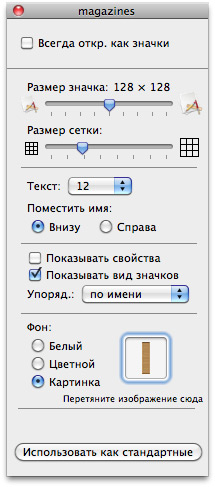
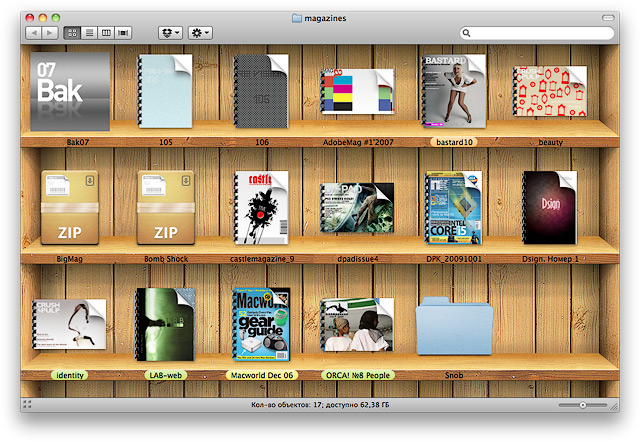
Вот так можно оформить папку с PDF-журналами — прямо личная библиотека с древними документами. 🙂
Для разнообразия вот вам еще несколько фоновых изображений, имитирующих книжные полки — деревянные, пластиковые и металлические. Помните только, что фоновые изображения Finder позволяет использовать только в режиме отображения значков — в других режимах используется стандартный белый или полосатый фон.
Automator: Автоматический импорт музыки в iTunes
Вполне типичная ситуация: пользователь-маковод качает музыку из Сети, складывая ее в определенной папке, например, с именем Загруженная музыка. И часто из такой папки аудиофайлы вручную добавляются в фонотеку iTunes. Спрашивается: зачем это делать вручную, когда есть «Автоматор»?
Вот как нужно делать. Пользователь складывает загруженную музыку в ту же папку. Но как только система обнаруживает в этой папке данные, среди них ищутся аудиофайлы, которые и добавляются в медиатеку iTunes. После этого все объекты (каталоги и файлы) отправляются в Корзину. Просто и удобно — и всегда порядок на жестком диске.
Как это можно организовать… Нужно создать два процесса «Автоматора» — два Действия папки (Folder Action). Первое действие будет отвечать за копирование музыки в медиатеку iTunes. Вот его строение:
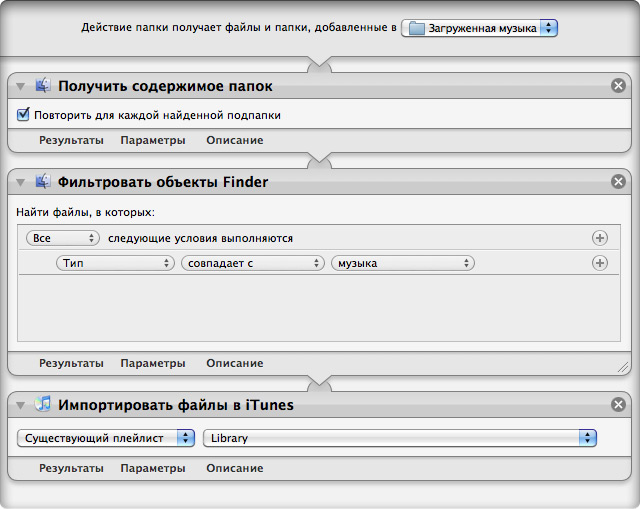
На входе мы принимаем все, что сложили в папку Загруженная музыка. Первое действие позволяет нам прошерстить еще и содержимое каталогов, вложенных в нашу папку (если таковые имеются, конечно), и получить полный список файлов. Следующим действием мы фильтруем полученный список файлов, оставляя в нем только музыкальные файлы. И третье действие, получив перечень аудиофайлов, копирует их в медиатеку iTunes.
Сохраните и этот процесс — например, под именем Добавить в iTunes.
Теперь нужно создать второе действие папки, которые будет отвечать за удаление данных, которые перенесли в указанную папку (для примера возьмем все ту же папку Загруженная музыка). Вот как выглядит алгоритм:
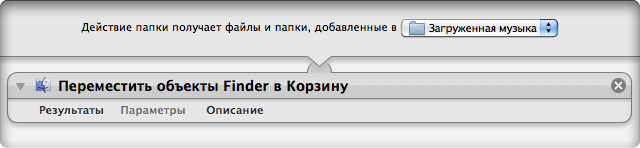
Как видите, здесь только одно действие, которое принимает файлы и каталоги, добавленные в нашу «музыкальную» папку, и удаляет их в Корзину. Сохраните этот процесс под именем Удалить содержимое.
Все, закрывайте «Автоматор» и проверьте только что созданные действия.
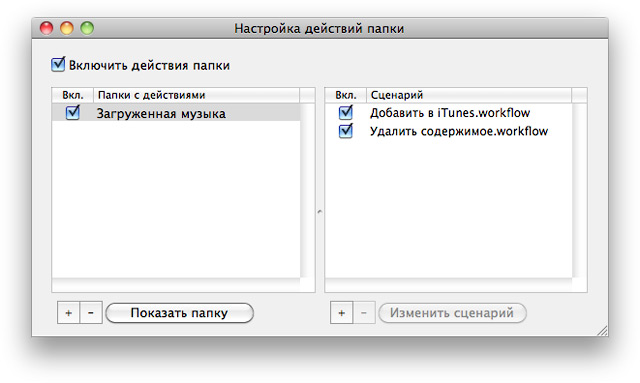
Проверить наличие и очередность созданных действий можно в диалоговом окне Настройка действий папки, которое доступно для каждой папки через ее контекстное меню.
moveAddict: Файлы и папки можно вырезать
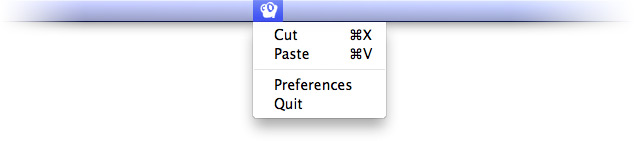
Наверное, многие свичеры, пытающиеся обустроить Mac OS X так, чтобы в ней было «так же удобно, как в Windows», готовы будут поставить нерукотворный памятник разработчику этой утилиты. moveAddict при работе с «Файндером» добавляет возможность вырезания данных при помощи очевидного клавиатурного сокращения command+X.
При «вырезании» выделенные объекты Finder помечаются синей цветовой меткой (вроде как аналог полупрозрачных иконок вырезаемых данных в «Проводнике Windows»). При этом под строкой меню появляется маленькое уведомление о «вырезанных» данных. Затем только и остается, что открыть нужный каталог и нажать клавиши command+V — данные перенесутся сюда, не оставив на прежнем месте и следа после себя.

Полезное дополнение — moveAddict, как и «Проводник Windows» позволяет объединять содержимое папок (уже имеющейся в данном каталоге и той, которую вырезали и вставляют сюда же), если их имена совпадают. Кроме того, команды вырезания, копирования и вставки можно разместить в виде кнопок и на панели инструментов Finder.
В общем, аналогия с «Проводником» по части ностальгической комбинации клавиш Ctrl+X у moveAddict проработана очень качественно. Да и работает программа шустро — не так быстро, как хотелось бы, но ждать приходится буквально доли секунды, секунду максимум.
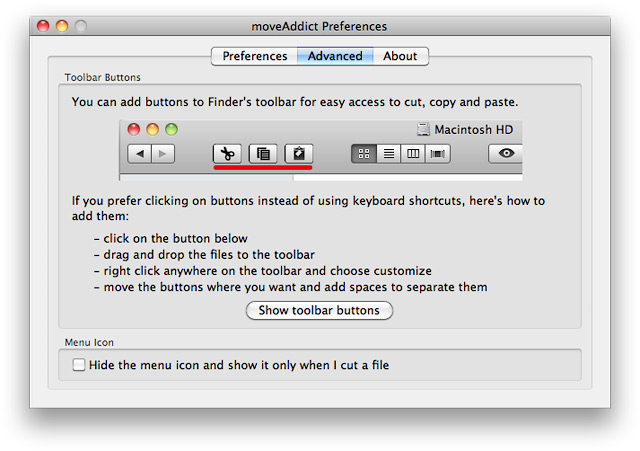
Единственное, что может огорчить потенциальных пользователей этой утилиты — ее цена. moveAddict, к сожалению, небесплатна — разработчики просят за радость вырезания данных целых пять долларов. Поэтому если вам нужно решение попроще и бесплатное, вспомните, что в рубрике «ПростоSWITCH» мы уже говорили о том, как при помощи «Автоматора» можно реализовать механизм вырезания объектов Finder. Правда, это решение работает заметно медленнее (увы, на первый запуск службы Automator требуется несколько секунд).
И, кстати говоря, у moveAddict есть еще один небольшой недостаток — при включенной утилите начинает глючить PuntoSwitcher, пропуская первые две-три буквы при переключении клавиатурной раскладки и транслитерации введенного текста. Так что нет ничего идеального…